PS怎么画眼睫毛,教你如何给人像画睫毛
在后期处理,尤其是人像的P图处理中,细节的处理尤为重要,眼睛的处理是相当重要,有传神之作的说法,眼睛是心灵的窗口,而一个不错的眼睫毛将会让人看起来有神。尤其是女士。这就犹如化妆,必须使用眼睫毛。那么在ps软件里,我们需要如何处理眼睫毛这样一个元素呢?其实在了解笔刷这样一种素材的时候相信你已经有了答案,我们可以通过眉毛笔刷来画睫毛,这就是下面的ps实战教程,PS怎么画眼睫毛。
美容和给画眼睫毛的方法步骤
我们来看看最终效果:

那么原图是怎么样的呢?我们再来看看原图:

第一步:打开原图素材,使用你擅长的方法的给人物磨一下皮,效果如下图:

第二步:打开睫毛素材
这里为了方便小伙伴们使用,避免浪费时间寻找素材,品索教育已经打包开睫毛素材:睫毛素材

第三步:抠出睫毛
用魔术棒把睫毛抠出来,然后复制到图片中并调整合适的位置,执行:编辑 > 变换 > 变形。
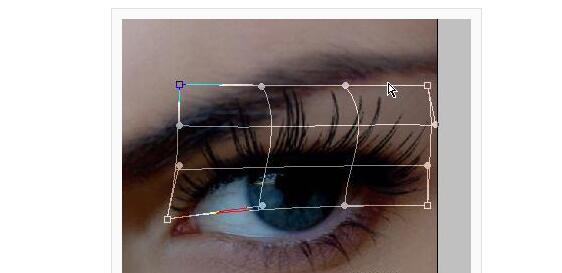
第四步:同理,另一只眼睛的处理同上
采用同样的方法完成另一只眼睛的修饰。
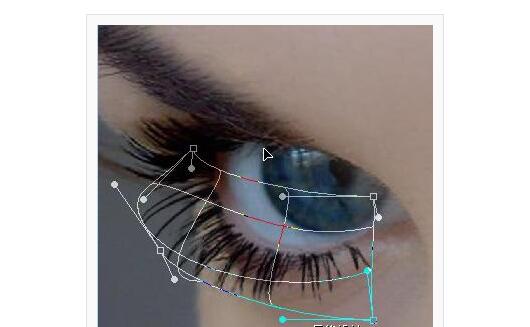
给大家看看睫毛加好的效果图:
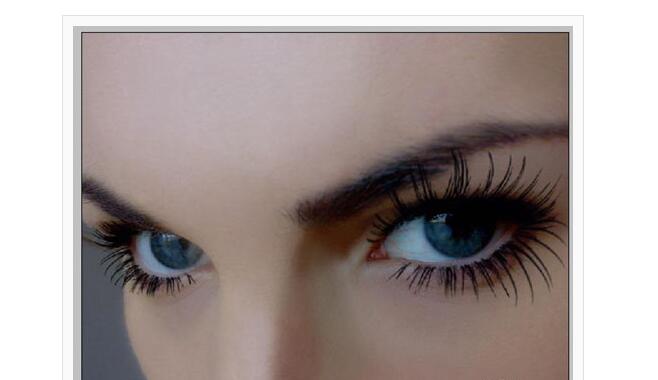
第五步:使用钢笔工具建立路径,按下Ctrl+Enter转为选区,如图所示。

第六步:反选(Ctrl+Shift+I),创建新图层,并用柔角笔刷(笔刷颜色设为粉红色,不透明度设为20%)涂抹脸颊添加红脸蛋效果。

第七步:绘制矩形
利用矩形工具绘制如下4个小矩形。
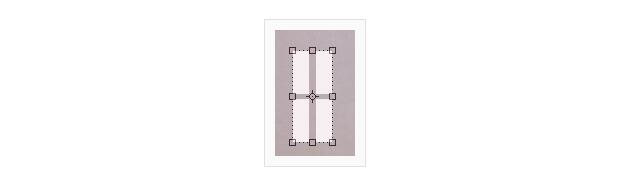
第八步:将上述图案复制到眼睛处,编辑 > 变换 > 变形,并适当调整图层不透明度。
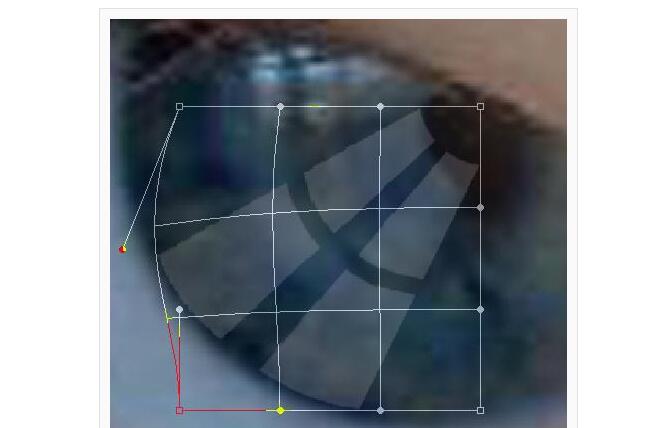
最终效果:

以上就是ps怎么画眼睫毛的全部图文教程,没有想象中的那么难吧,一个睫毛的添加想不到就给人像有了鲜活的处理吧,很多时候设计无疑就是细节的处理和把握,想探究其中奥妙那就加强学习吧!
猜你喜欢
![]()